WORD电子版报的制作教程
Word电子小报的制作

• 制作一份以“校园”为主题的电子小报,题目自 拟比如“和谐校园”、“书香校园”、“我的新 校园”、“菁菁校园、“文明校园”、“绿色校 园”、“百年綦中”、“校园安全”等
1、这份电子小报的主题是什么?设置了哪些栏目? 2、一份电子小报含有哪些元素? 3、怎么来设计电子小报的版面?
电脑小报的组成
任务二
• 打开Word软件,通过插入自选图形、文本 框等来为你的小报设置一个合适的框架
任务二遇到的问题
• 绘图工具栏不见了 • 绘制自选图形的时候出现了一个框
版面的美化
利用“自选图形”的填充、线条的变化,以及 若干自选图形的组合,制作出的新颖美观的版 块:
任务三
• 对版面进行美化
总结
• 对图形、艺术字、自选图形的进一步美化
• 电子小报主要由报头、标题、专栏、文字 花边、插图等元素组成。
任务一
• 完成页面设置
版面设置
报纸的版面: 报纸版面的设计与安排和版面上 的稿件数量有很大关系。一般一个版面的稿件 大于三件而小于九件。稿件数量越大,版面设 计灵活性越大。根据纸张的方向,报纸版面的 设向设置
Word图文混排电子板报的制作

任务三:插入图片
1、执行插入/图片/来自文件的命令 2、设置图片格式 选中图片/右键/设置图片格式
任务四:插入艺术字
1、执行插入/图片/艺术字的命令 2、设置艺术字格式 选中艺术字/右键/设置艺术字格式
任务五:插入自选图形 (1)执行插入/自选图形的命令 (2)设置自选图形格式 选中自选图形/右键/设置自选图形格式
任务四:最后调整 调整文字,图片,完成电子板报制作的操作。
三、作业
完成如右图所示关于庆元旦 主题或感恩主题的电子板报
Word 图文混排
———电子板报的制作
一、Байду номын сангаас子板报欣赏
二、任务 完成如右图所 示的电子板报
任务一:页面设置 1.设置纸张大小、页边距和文档网格:执行文件/页面设置的命令 要求:页边距(上下左右都为2厘米);纸张(A4);栏数(2栏)
任务二:段落设置 1.设置特殊格式和行距:执行格式/段落的命令 要求:首行缩进(2个字符);行距(1.5倍行距)
制作电子小报

注:Word软件主要是字 处理软件,对图片的处理 只是些简单的修改,如果 要精细加工,需要用专门 的图片加工软件,如
PhotoShop,
1、单击“插入”菜 单,选择“图片/ 来自文件”
选择图片,图片(ZHOU) 围出现8个黑色小方点 后,按住鼠标左键拖动 这些小方点,就可以调 整图片的大小
先选择图片,然后在“图片”工 具栏的“文字环绕”按钮中选择 “紧密环绕”方式
在“菜单栏”空白处单击鼠标右键, 选中“艺术字”和“绘图”,打开 工具栏
运用绘图工具栏中的工具,
①老师演示这四种效果, ②学生练习,并试试其他的效果,
设置艺术字的 线条颜色。
设置艺术字的 三维效果。
设置艺术字的 填充颜色
设置艺术字 的阴影效果
1、插入图片
插入图片2、对图片进行简来自的处理,利用图片工具栏对图片进 行简单的修改及环绕,
郑板桥故居
插入自选图形的方法
美化插入的自选图形
图片
文本框
大家在图文混排中,能否移动
✓ 文本框的优点:可随心所欲插在文档的任何位 置,有横排和竖排两种方式,也可以把外边框消去,
可以在设置文 本框格式对话 框中设置文本 框格式,如去掉 外框等,
边框和底纹
作用:设置电子报的页面边框,
电子文档设计
——制作电子板报
电子报范例
一 份 电 子 报 是 由 哪 些 东 西 组 成 的
边框、图片、艺术字和文本框
1、启动WORD,双击桌1、选面择图要保标 存的位置
2、法切换到中文状态
3、一段 P32,知识学习
4、保存文件:
2、文件名
3、单击保 存
文本的编辑与修饰
➢字体格式设置 ➢段落格式设置 ➢页面设置 ➢打印设置 ➢图片 ➢艺术字 ➢文本框 ➢表格
使用word制作电子报
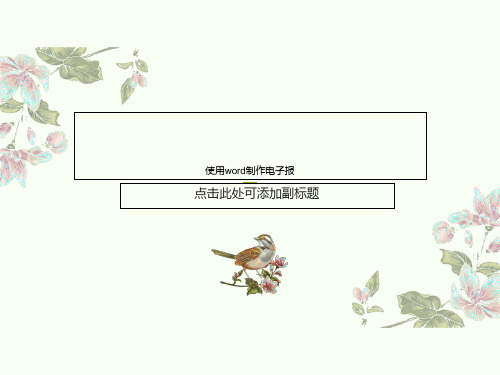
返回
课堂小结
文本框的创建与使用 绘制图形 表格制作与基本操作 图片的插入 边框与底纹的应用
The End
边框与底纹
✓线形边框 ✓艺术型边框 ✓底纹
一、设置线型边框
①选定要设置边框的文字,单击“格 式”→“边框和底纹”,在弹出窗口中的“边框” 标签卡里,选择“设置”区中的某种边框类型。 通过对“线型”、“颜色”、“宽度”栏进行设 置,达到满意的效果(通过“预览”窗口,可以 看到边框的效果)。
艺术字
制作过程:
2、制定标题: 标题即各篇稿件的题目及文章的纲要。
标题的作用是突出文章重点,吸引读者的注 意力。标题字要鲜艳夺目,但切不可超过报 头。同学们可采用不同大小的字来表现。
字符排版பைடு நூலகம்
制作过程:
3、组织稿件: 稿件的文字使用统一字号,一般为宋体5
号或6号字。文章与文章之间以文本框的形 式加以区分。
2.设置图片格式
⑸改变图片的环绕方式 选中该图片,单击“图片”工具栏中的“设置图片
格式”选项卡,打开“设置图片格式”对话框。
返回
文本框的建立与使用
1.插入文本框 2.文本框操作
1.插入文本框
⑴ 单击“插入”菜单 “文本框”菜单项,这时弹出 级联菜单。
⑵级联菜单中的“横排”菜单项表示文本框中文字水 平排列;“竖排”菜单项表示 文本框中文字垂直排列。 此时,鼠标光标变为十字形。
文本框
制作过程:
4、设计报花 报花多用在文章的结束部分,故也称尾
花。其作用是点缀装饰、补白、活跃版面。
插入图片
制作过程:
5、布置版面 一份好的小报应该在版面的设计上有独特
表现方式,使读者深受吸引。其中包括选材是 否得当,编排是否得体,风格是否一致等方面。
Word制作电子手抄报.pdf

Word制作电子手抄报
在WORD中制作如下电子板报:
第一步:打开一个空白的WORD文档
启动WORD四种方法:
双击Word快捷图标
通过“开始”菜单
创建空白word文档, 双击Word文档关联
文件
直接运行WINWORD.EXE
第二步:设置页边距,设置页面方向为横向
页面设置:单击文件—>页面设置
在弹出对话框中设计上下左右页边距及页眉页脚边距
在“纸型”标签中设置纸型和方向(数值如下图所示)
第三步:利用文本框输入文字
1)输入文本框(插入文本框,或使用绘图工具栏上按钮)
2)移动文本框到相应位置(选定文本框,光标放在边框处,箭头成黑
十字时拖拽)
3)改变文本框到合适大小(选定文本框,光标放在边框的白点上成双
向箭头时拖拽)
4)设置文本框格式(选定文本框,右击文本框边线设置文本框格
式,其中颜色和线条设置如下图所示)
5)在文本框中输入文字。
使用word制作电子报

在弹出的对话框中,输入书 签名,点击“添加”。
添加标题
添加标题
添加标题
点击“插入”选项卡,选择 “超链接”。
添加标题
添加书签:选择需要添加书 签的位置,点击“插入”选
项卡,选择“书签”。
添加标题
返回文档,选择需要添加书 签的位置,点击“引用”选 项卡,选择“交叉引用”。
检查和修改错误
检查拼写和语法 错误
分享和发布电子报
将电子报保存为 PDF或Word格式
通过电子邮件或 云存储分享电子 报
在网站上发布电 子报,供用户在 线浏览或下载
将电子报打印出 来,邮寄给用户
05
注意事项
保持内容简洁明了
避免使用过多复杂格式和排版
尽量使用图片和图表来辅助说 明
保持段落简短,避免长段落和 堆砌文字
突出重点内容,使用粗体、斜 体或下划线等标记
设计版面布局
确定版面尺寸和布局 选择合适的纸张和打印选项 调整页面边距和分栏 添加页眉、页脚和页码
02
创建电子报
新建Word文档
打开Word软件
选择“文件”菜 单中的“新建” 选项
在新建文档中选 择“空白文档”
保存文档并命名
设置页面属性
选择纸张大小和方向
设置页边距
定义纸张背景色
确定分栏数量和栏间 距
20XX
使用Word制作电子报的步 骤
汇报人:XX
目录
01
准备工作
02
创建电子报
03
编辑电子报
04
发布电子报
05
注意事项Biblioteka 01准备工作确定主题和内容
确定电子报的主题和目的
收集相关资料和素材
用word制作电子板报PPT课件

✓边框和底纹
作用:设置电子报的页面边框。
图片设置1
先插入图片,再进行下 一步。
图片设置2
选中要调整的 图片,单击右 键,将图片上 移或下移一层
文本框
文本框属性设置
✓ 文本框的优点:可随心所欲插在文档的任何位 置,有横排和竖排两种方式,也可以把外边框消 去。
艺术字
“插入”下拉框菜单中选“图片”, 选择此菜单中的“艺术字”
--WORD 的操作强化
我们班 参与做过黑板报的同学有多 少?
常见的传统宣传小报有黑板报,手抄报。 科技发达的今天,我们越来越讲究环保以 及高效。
➢那么我们有没有更好的方法制作高效 环保的宣传小报呢?
➢答案就是电子报。
能说出它有什么优点吗?
环保(无纸办公),高效(制作高效,信 息及时) 成本低,能快速传递(通过网络等) 制作、修改方便快速,图文丰富生动
电子板报范例
本节课的学习目标:
1.了解电子板报制作的基本流程
2.进一步掌握word的常用功能,重 点掌握word在制作电子板报时的 常用功能及操作
一份电子报是由哪些东西组成的?标题来自文字报头、标题、图片和文字
图片
报 头
电子版报的制作步骤
1.确定主题:标题以及中心内容。
2.收集整理素材:符合主题的文字、 图片 , 可从网上搜索
You Know, The More Powerful You Will Be
结束语
感谢聆听
不足之处请大家批评指导
Please Criticize And Guide The Shortcomings
讲师:XXXXXX XX年XX月XX日
课堂练习
➢根据操作步骤,完成一份电 子报。
用word制作电子报刊六年级信息技术课PPT课件

2021
25
2021
26
2021
27
• 设置字体: 宋体11号,行距1.5,重要字句加粗
行距1.5
2021
28
插入自选图形,设置填充颜色
• 插入—图片—自选图形——基本形 状
• 左下角—自选图形—基本形状
2021
29
填充颜色
2021
30
我的电脑——F盘
2021
名字.doc
9
页面设置:
设置电子报刊的方向与 大小——
纸张大小A4
纸张方向纵向
页边距上下1.3cm
左右2.5cm 2021
10
纸张大小—A4 纸张方向—纵向 页边距 上下—1.3cm 左右—2.5cm
2021
11
开始第一部分:
2021
12
一丶输入艺术字:
2021
13
填充颜色;艺术字大小;调整位置
宋萍
2021
1
2021
2
如何运用word制作电 子报刊
2021
教师:宋萍
3
2021
4
2021
5
一
份
艺
电
术
子
字
报
图片
用文本框添加的文字 刊 是 由
什
么
组
成
的
边框
2021
6
文字
需
要
准
备
边框
的
图片
素
材
2021
7
版面设计:
分为四个部分
2021பைடு நூலகம்
8
打开word • 打开我的电脑 —F盘—新建
最新使用word制作电子报教学讲义PPT

学习目标
1、了解电子板报制作的基本流程
2、进一步掌握word的常用功能, 重点掌握word在制作电子板报时 的常用功能及操作。
二、修饰文字
在“开始”选项卡下中的“字体”组可设置文字的 字体、字号、字形和字体颜色等。还可以设置字体的 效果,如阴影、空心、阳文等。在“字符间距”选项 卡下可以设置文字间距,并且在预览框中可以看到设 置效果。
七、进入绘图方式
在“插入”选项卡中,可以向电子报插入各 种现成的“形状”,又称“自选图形”,包括矩 形、箭头、线条等基本图形,还有各种复杂的流 程图、旗帜、标注等图形。它的使用方法和使用 图片和艺术字的方法类似。在使用自选图形时, 要注意设置文字环绕的方式。
2.自绘图形
⑴单击“绘图”工具栏的“直线”、“箭 头”、“矩形”、“椭圆”等按钮,鼠标指 针变成黑十字,将鼠标移到文本区。
三、修饰段落 就表示一个自然段的结束,下一个自然段的开始。为 了便于区分每一个自然段落,在每段结束位置会设置 一个段落标记。
在“段落”对话框中,可以设置段落的对齐方式、 首行缩进、左右缩进、行间距的效果。在“换行 和分页”选项卡,还可以对分页选项等进行设置, 并且在预览框中可以看到设置的效果。
2.设置图片格式
⑶改变图片的颜色和线条
单击“设置对象格式”对话框的“颜色 与线条”选项卡,选项卡上的“填充”选项 组用于设置图片背景填充色。
2.设置图片格式
⑸改变图片的环绕方式 选中该图片,单击“图片”工具栏中的“设
置图片格式”选项卡,打开“设置图片格式”对 话框。
六、插入文本框
⑴ 单击“插入”菜单 “文本框”菜单项,这时弹出 级联菜单。
2.艺术字的格式
⑴艺术字的填充颜色
如何在WORD中制作电子板报

如何在WORD 中做电子板报在word完全可以设计排版出很漂亮的报纸。
就怕你没有想象力,word中的潜力相当大。
你可以:1、插入文本框,根据需要可选横排,竖排,文本框内可设置不同于框外文字不同的字体、字号、字色。
如不要那个方框,在设置文本框格式里将边框设置成“无线条格式”。
2、插入艺术字,一样可以横排竖排,并可方便地设置字的大小,字体、颜色。
3、插入图片,可以是word剪辑库中剪贴画,也可以是你电脑中存的你自己的图片、照片。
可用于文章的配图,也可设为报纸某部分的底纹。
(插入-图片-来自文件)。
4、用“格式”工具栏中的“分栏”、“首字下沉”制作特殊效果。
5、用“绘图”按钮中的功能做些修饰。
--------------------------------------------------文件--页面设置--纸张--纸张大小里面选择格式--分栏--选择一分为二那个图文混排三个方面来阐述:一、美化与设计手抄报的美化与设计涉及的范围主要有:版面设计与报头、题花、插图、尾花和花边设计等。
1、版面设计手抄报的重要环节。
须注意以下几点:(1)明确本期手抄报的主要内容是什么,选用有一定意义的报头(即报名)。
一般报头应设计在最醒目的位置(2)通读所编辑或撰写的文章并计算其字数,根据文章内容及篇幅的长短进行编辑(即排版)。
一般重要文章放在显要位置(即头版);(3)要注意长短文章穿插和横排竖排相结合,使版面既工整又生动活泼;(4)排版还须注意:字的排列以横为主以竖为辅,行距要大于字距,篇与篇之间要有空隙,篇与边之间要有空隙,且与纸的四周要有3CM左右的空边。
另外,报面始终要保持干净、整洁。
二、报头、插图与尾花的表现;1、报头报头起着开门见山的作用,必须紧密配合主题内容,形象生动地反映手抄报的主要思想。
报名要取得有积极、健康、富有意义的名字。
报头一般由主题图形,报头文字和几何形体色块或花边而定,或严肃或活泼、或方形或圆形、或素雅或重彩。
用word制作电子板报

用Word制作电子板报随着科技的发展,电子板报已逐渐取代传统纸质版报,成为了现代人们在日常生活中获取信息的主要途径之一。
电子板报具有易于制作、易于传播、可多媒体展示等优点,受到越来越多人的青睐。
但是,对于一些人来说,制作一个精美的电子板报可能是一件比较头疼的事情。
本文将介绍如何在Word中快速、方便地制作电子版报。
步骤一:确定主题和排版制作电子板报的第一个步骤是确定一个主题和排版,这将决定整个电子板报的风格。
选定主题后,可以根据需要添加标题、副标题、图片、文字和表格等内容。
步骤二:添加标题和副标题在Word中,添加标题和副标题非常简单。
打开Word文档后,点击“开始”选项卡,然后选择“标题”样式下的“标题1”或“标题2”,即可添加标题和副标题。
步骤三:插入图片插入图片是电子板报制作中非常重要的一步。
在Word中插入图片也很简单。
可以选择“插图”选项卡,并点击“图片”按钮。
选择所需要插入的图片,即可在电子板报中添加图片。
如果需要调整图片的位置或大小,可以使用图片工具栏上的调整选项。
例如,可以使用“居中”按钮将图片居中对齐,或者使用手动调整大小按钮来调整图片的大小。
步骤四:添加文字和表格在电子板报中添加文字和表格也是非常重要的一步。
Word中也可以轻松完成这个步骤。
点击“开始”选项卡下的“正文”按钮,即可开始输入文字。
同时,可以在“插入”选项卡下选择“表格”,插入所需表格的行和列。
步骤五:设置背景和边框Word中可以设置背景和边框的颜色,以使电子板报更加美观。
在“页面布局”选项卡下,可以选择页面背景和文本框的颜色,还可以为电子板报添加边框。
步骤六:添加多媒体元素如果需要在电子板报中添加视频或音频等多媒体元素,可以将多媒体文件直接拖放到Word中,并使用嵌入多媒体选项来嵌入它们。
这将使多媒体文件在电子板报中可用。
步骤七:保存和分享最后一步是将制作好的电子版报保存为PDF文件或其他格式,以便传播。
可以直接点击“文件”选项卡中的“另存为”按钮,并选择所需格式,即可将电子版报保存为所需文件格式。
word如何制作电子报
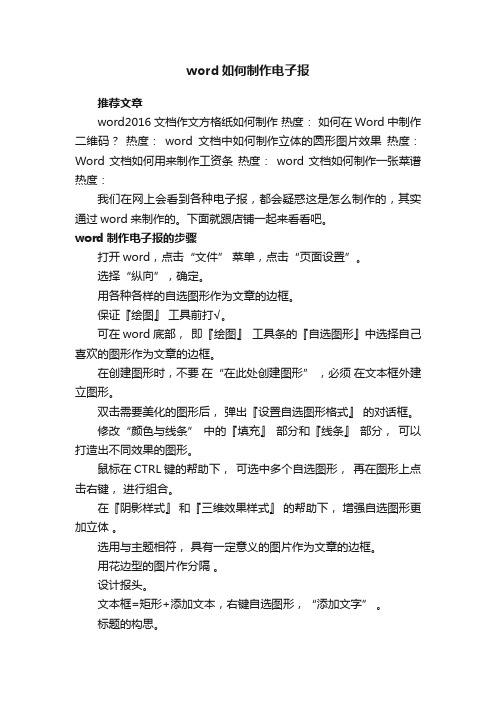
word如何制作电子报
推荐文章
word2016文档作文方格纸如何制作热度:如何在Word中制作二维码?热度:word文档中如何制作立体的圆形图片效果热度:Word文档如何用来制作工资条热度:word文档如何制作一张菜谱热度:
我们在网上会看到各种电子报,都会疑惑这是怎么制作的,其实通过word来制作的。
下面就跟店铺一起来看看吧。
word制作电子报的步骤
打开word,点击“文件” 菜单,点击“页面设置”。
选择“纵向”,确定。
用各种各样的自选图形作为文章的边框。
保证『绘图』工具前打√。
可在word底部,即『绘图』工具条的『自选图形』中选择自己喜欢的图形作为文章的边框。
在创建图形时,不要在“在此处创建图形” ,必须在文本框外建立图形。
双击需要美化的图形后,弹出『设置自选图形格式』的对话框。
修改“颜色与线条” 中的『填充』部分和『线条』部分,可以打造出不同效果的图形。
鼠标在CTRL键的帮助下,可选中多个自选图形,再在图形上点击右键,进行组合。
在『阴影样式』和『三维效果样式』的帮助下,增强自选图形更加立体。
选用与主题相符,具有一定意义的图片作为文章的边框。
用花边型的图片作分隔。
设计报头。
文本框=矩形+添加文本,右键自选图形,“添加文字” 。
标题的构思。
颜色做背景或图片做背景,完成。
word电子报刊怎么做

Word电子报刊怎么做概述电子报刊是一种基于电子形式的期刊和报纸,其内容以文字、图片、音频和视频等多种形式呈现。
Word作为一款强大的办公软件,也可以用来制作电子报刊。
本文档将介绍如何使用Word来制作精美的电子报刊。
准备工作在开始制作电子报刊之前,我们需要做一些准备工作。
1. 安装Microsoft Office套件,并确保你拥有可用的Word应用程序。
2. 收集所需的内容,包括文章、图片、音频和视频等元素。
3. 准备一些样式和模板,以使电子报刊更加整齐和美观。
步骤第一步:创建新文档打开Word应用程序,点击“新建文档”按钮,创建一个新的空白文档。
第二步:设置页面布局在Word的页面布局中,我们可以设置页面的大小、纸张方向和页边距等属性,以适应电子报刊的展示需求。
- 在“布局”选项卡中,点击“大小”按钮,选择合适的页面大小,如A4纸。
- 在同一位置,“方向”按钮可以用来设置纸张的横向或纵向展示方式。
- 在“页边距”按钮中,可以设置页面的上、下、左、右的边距大小。
第三步:添加标题和页眉页脚一个好的电子报刊需要有一个吸引人的标题,并且需要在每一页上显示一致的页眉和页脚,以增加专业感。
- 在文档的开头,插入一个适当的标题,可以使用较大的字体和粗体来突出标题。
- 在每一页的页眉中,插入报刊的名称或logo,并在页脚中添加页码。
第四步:组织内容结构将收集到的内容按照逻辑顺序组织,并使用合适的标题、副标题和段落来展示。
可以使用Word的标题样式和段落样式来使整个报刊更具有结构性。
- 在Word的“开始”选项卡中,可以选择不同的标题样式,如一级标题、二级标题等,来设置文章的标题。
- 使用适当的段落格式,如首行缩进、行间距和字号等,来展示正文内容。
第五步:插入多媒体元素电子报刊的一个重要特点是可以插入多媒体元素,如图片、音频和视频等,来增加内容的丰富度和吸引力。
- 在Word的“插入”选项卡中,可以选择插入图片、音频和视频等多媒体元素。
word制作电子小报

项目展示 思考:
➢ 板报中有哪些元素组成? ➢ 应用到Word中哪些对象?
项目分解
任务一:版面设置 任务二:制作板报内容
项目实现
任务一:版面设置
1、设置纸张: 选用A4纸,或自定义大小
2、设置页边距、页面边框: 上、下、左、右的页边距均为1cm, 添加页面边框,线型或艺术型页面边框
3、根据版面的内容将版面的区域进行适当的划分, 每篇文章的标题和插图的大概位置都要心中有数, 同时要注意布局的整体协调性和美观性。
自评
➢ 完成本任务的技能熟练度 ➢ 完成任务的创新性
➢ 在团队中的协作互助性
互评 师评
评价意见:
优点: 不足:
项目拓展 思考:
➢怎样使板报更漂亮? ➢能否加入声音? ➢能否加入动画?
作业布置
新学期伊始,请你设计一个有自己独特风格 的新学期电子板报吧。
谢谢观赏!
Hale Waihona Puke 项目实现任务二:制作板报内容(文本框、图片、艺术字和 自选图形的使用)
1、插入横排或竖排文本框,并设置填充颜色和线条
2、插入图片,剪贴画类型或来自文件中的图片
3、插入艺术字,设置样式,格式,形状等
4、插入自选图形,如上凸带型,笑脸,横卷型等
项目评价
课堂表现评分表
➢ 评价内容
得分
➢ 任务的完成效果
Word综合应用
——制作环保电子板报
1
新课引入
2
项目展示
3
项目实现
4
项目评价
5
项目拓展
新课引入
2013年1月13日,北京天安门广场,游客 戴着口罩旅游观光。
2013年1月14日,北京北四环附近,市民 行走在雾霾天气中。连日来,多地城市陷 入严重空气污染。
word制作电子小报的方法

word制作电子小报的方法word制作电子小报的方法word制作电子小报的方法1、准备素材:文字素材可以保存到txt文档中,然后将所有的素材文件放到一个文件夹中:2、右击文字素材文件,选择“打开方式”,然后选择“Microsoft Office Word”。
如果找不到此项,可以先打开Word,然后选择打开,找到文字素材文件后双击:3、确认文字能正常显示,然后单击“确定”:4、依次单击“页面布局,纸张大小,A4”,将电子板报设定为A4大小:5、依次单击“页面布局,纸张方向,横向”,设置电子报为横向:6、选中文字的标题部分(可以按Ctrl键同时单击或者拖拽,选取不同位置的文字),然后单击“开始”,设置文字的大小,字体,和黑体等,然后选择行间距为2.0:7、选中正文部分,然后单击段落栏的右下角图标,设置首行缩进2字符,和固定值为18磅后,单击“确定”:8、选择要分栏的文字,然后依次单击“页面布局,分栏,偏左:9、将另一部分正文选择“页面布局,分栏,偏右”进行分栏:10、依次单击“插入,图片”,然后选择准备好的素材图片,单击“插入”:11、选择其中一个图片,然后单击“格式,文字环绕,四周型环绕”。
同样的方法设置另一张图片:12、拖拽图片到合适的位置,以保证图文和谐位置:13、依次单击“页面布局,页面边框”,然后选择“方框”,选择合适的`艺术型后,单击“确定”:14、依次单击“插入,形状,直线”,然后在第一二部分分界的位置,画一条横线(按Shift同时画横线,可以保证线条水平无倾斜):15、选择画出的线条,然后依次单击“格式,形状轮廓,粗细,6磅”:16、继续选择线条,依次单击“格式,形状轮廓,图案”:17、选择合适的图案后,单击“确定”:18、在文章的大标题前增加项目符号。
依次单击“开始,项目符号”,然后选择喜欢的单击:19、单击“保存”。
因为文档原始格式是txt,因此会有如下提示。
单击“否”,弹出另存为对话框:20、确定文件名和文件保存类型之后,单击“保存”,即可完成电子小报的制作:21、制作完成。
制作WORD电子报刊ppt课件

完整版ppt课件
24
图3.1 “艺术字库”对话框图
完整版ppt课件
25
图3.2 “艺术字”工具栏
温馨提示:
将不同对象组合在一起,我们就必 须要将这些对象一起选中。先把所有对
41
添加文 字
第3步:在自选图形 上单击右键,再单击 “添加文字”,即可 输入文字。
完整版ppt课件
30
文本框、自选图形的美化
• 第1步:在文本框/ 自选图形上单击右 键,再单击“设置 文本框格式”/“设 置自选图形格式”,
设置文本 框格式
完整版ppt课件
31
NO. 1
文本框、自选图形的美化 NO. 2
第二册
制作:
完整版ppt课件
1
第 一 单 元 内 制作电子报刊 容 结 构
设计封面封底 编辑报刊版式 制作电子报刊目录
美化电子报刊
完整版ppt课件
页面设置 背景设置 文本格式设置 设置报纸标题 文本框 自选图形 插入艺术字 插入超链接 编辑超链接 插入动作按钮 插入声音 设置放映效果 设置段落格式 2
WORD 在这里
完整版ppt课件
10
• 二、文档页面设置
• 启动页面设置命令的方法:单击“文件” 菜单——“页面设置”,通过页面设置我们 可以设置页面的方向及页边距。示意图
完整版ppt课件
11
第一步
第二步
完整版ppt课件
12
• 三、设置文档背景
• 幻灯片背景设置方法:单击“格式”—— “背景”。通过设置我们可以对背景进行颜 色或是图片的设置。示意图
- 1、下载文档前请自行甄别文档内容的完整性,平台不提供额外的编辑、内容补充、找答案等附加服务。
- 2、"仅部分预览"的文档,不可在线预览部分如存在完整性等问题,可反馈申请退款(可完整预览的文档不适用该条件!)。
- 3、如文档侵犯您的权益,请联系客服反馈,我们会尽快为您处理(人工客服工作时间:9:00-18:30)。
电子版报的制作步骤
◆确定主题(主题是所表达思想的体现)
◆收集整理素材(符合主题的文字图片……)
◆制作:
☜版面设计:(页面设置:首先选择纸张大小,而后规划版面,版面是主题内容的具体体现,设计时要均衡、整体协调、美观大方。
不熟手时最好起草稿) 。
☜布局(表格布局或用边框图片定位)
☜录入文字并配图美化(先录入文字,然后配图进行精益求精的修改美化)☜编辑素材(字体设置、文字格式设置、图片设置等)
在正文都输入进去之后,可以把标题文字和正文的字体、字号、颜色等进行设置,有些标题文字可以考虑用艺术字,正文也可以进行竖排版。
然后在适当的位置插入图形,并进行相应的处理,也可以利用绘图工具绘制图形,要注意调节图形的大小和比例,同时设置好版式,颜色的搭配等。
页面边框
图片艺术字
用文本框添
加的文字
用竖排文本框
添加的文字
Word板报中常用到的元素有:边框、艺术字、图片、剪贴画、文本框、自选图形等
Word排版技巧
直接输入文本或插入图片,那么在以后调整版面布局会遇到很大的困难,如何解决这个问题呢?
技巧一:在文本框存放文字和插入图片、剪贴画,根据自己的爱好设置文本框格式:填充色和线条的颜色,并根据文字的多少、图片的显示效果随时调整文本框的大小。
技巧二:充分利用在自选图形添加文字、艺术字作标题,使电子报刊版面不再单调。
技巧三:利用自选图形做图片的边框(操作步骤:在自选图形上单击右键选添加文字后插入图片即可)。
使自己的作品充满艺术品位。
起到意想不到的效果。
技巧四:如果使用下载的边框图案,在文本框中插入边框图案后,再插入一个文本框。
这时要注意在设置文本框格式时把填充颜色设为“无填充色”,线条颜色设为“无线条颜色”。
这时的文本框就好像透明的塑料,我们添加文本就像直接添在边框图案上一样。
技巧五:在导读栏插入书签,做超级链接,能实现在各版面跳转。
技巧六:修改好以后,我们能按住SHIFT键的同时,用鼠标单击同一版面上的文本框,把这些文本框组合在一起,以防止在浏览时出现误操作。
详细教程
1、页面设置(作用:设置电子报的大小及方向等)
②单击“纸张”选项卡,把纸张设置成A4纸
①单击“页边距”选项卡,把上、下、左、右四
个边距设置成1.5厘米
单击“文件”菜单, 选择“页面设置”命令
2、边框和底纹(作用:设置板报的页面边框等)①
③
单击“页面边框”,
选择自己喜欢的艺
术型边框
3、插入艺术字(作用:美化板报)
效果如:
(1)、插入艺术字的一般方法
方法1:通过菜单的方法:插入 --------图片 --------- 艺术字
方法2:通过绘图工具栏上的
(可单击“绘图” “工具栏”,把“绘图”勾上,调出绘图工具栏)
(2)、在弹出的“艺术字库”中选择一种喜欢的艺术字字形,然后单击“确定”按钮
(3)、输入文字,设置字体、字号等,单击“确定”按钮,完成操作。
修改格式----利用艺术字工具栏修改
单击选中艺术字,弹出艺术字工具栏,若不见工具栏,可通过:视图-------工具栏-------艺术字调出艺术字工具栏。
插入艺术字
编
辑
修
改
文
字
内
容
艺
术
字
库
艺
术
字
格
式
艺
术
字
形
状
字
环
绕
字
母
高
度
相
同
竖
排
艺
术
字
艺
术
字
对
齐
方
式
艺
术
字
字
符
间
距。
